mathtype7.2破解版是一款功能强大的数学公式编辑器工具,该版本采用了全新的logo,完全兼容Mac和Windows系统,让用户操作起来也是得心应手,而且该软件应用领域广泛,在报刊、论文、幻灯演示等方面都能用到,同时它会在你编辑公式时,会自动选择字体、样式、间距等样式,很好的适应的用户的操作需求。
mathtype7.2免费版兼容Office word,excel等700多种程序,在编辑数学试卷、书籍、报刊等场景中都有应用的到,而且该软件还能自动识别函数,还支持添加函数,非常的智能。
软件特点
一、支持ViewPlus盲文数学系统
Design Science与ViewPlus公司合作,你可以将所写的Word文档在ViewPlus的Tiger Embosser上打印出来。
二、输入时自动变换格式
该软件编辑公式时,会自动选择字体、样式、间距、位置等格式。你可以修改软件的默认设置以适应自己的风格,或者单击键盘在自动格式化和纯文本之间来回切换。为了使控制和灵活性最大化,它可以以1/4点的增量来输入公式元素。
三、增加或删除矩阵/表格中的行或列
与公式编辑器不同,该软件软件可以通过新增的矩阵菜单中的命令来增加或删除矩阵/表格中的行或列。
四、只需点击或按键即可重复使用保存的常用公式和表达式
1.节省时间:拥有上百个使用频繁的符号、表达式和方程式。
2.拖放表达式:你可以将公式拖动放置于工具栏中。
3.按键插入符号或表达式:将符号、模板或表达式与键盘快捷方式相关联,以便日后可以使用键盘插入。
4.标签命名:你可以使用标签命名(类似“几何”、“科学”等等)来管理工具栏中的符号和表达式,自定义成你认为合适的名称。
五、导出到MathML
1.MathML:MathML是一种以XML为基础的语言。如果你有兴趣了解MathML,可以先尝试了解教程:如何使用软件生成Web页面。
2.自定义翻译器:每一个翻译器都在一个文本文件中用简单的脚本语言定义过。这就使得您可以自定义任何一个翻译器来满足您的需求,甚至可以从零开始新创建一个翻译器。
六、自定义函数识别功能
1.自动识别功能:当键入sin、cos、lim等语言时,它软件会自动识别你正在输入函数,并将字体更改为函数形式。
2.添加自己的函数:你可以添加自己定义的函数到MathType能够识别的列表中。
七、三种工具栏视图尺寸
你可以从该软件的工具栏中选择三种不同的视图窗口尺寸,这样就可以轻易地同时使用大屏幕和小屏幕,这也方便了那些喜欢大窗口的人。
八、最新版支持国际性字符输入
1.亚洲字符:支持东亚字符在Windows或Mac上按标准输入法输入。
2.读音符号:支持欧洲读音符号输入。
3.多个软键盘:在Windows版本上安装多个键盘之后,你可以让它在切换样式时候自动切换键盘,反之亦然。
支持功能
1.手工输入数学:输入方程就像你用纸和铅笔写数学一样容易!这个功能在Windows 7和更高版本中使用了内置的手写识别功能。
2.用自动格式进行指向-单击编辑:通过从MathType的调色板中选择模板并将其输入到它们的空槽中,快速创建等式。MathType在您键入时自动应用数学间距规则。
3.键盘快捷键:使用快捷键节省时间。MathType为几乎每个符号、模板和命令都提供了可定制的键盘快捷方式。
4.类型TeX或LaTeX:如果您已经知道TeX排版语言,您可以直接将方程输入MathType或Microsoft Word文档。可以将TeX编辑与点击编辑混合使用,这样您就可以同时获得两种效果。您甚至可以粘贴现有TeX文档中的等式。
5.复制粘贴:如果您创建了一个用于其他应用程序或在网站上找到的MathType等式,为什么还要花时间手工创建它呢?只需将其直接复制粘贴到MathType中,就可以在工作中编辑或使用它。
6.在工具栏中保存表达式:将常用的方程和表达式拖到MathType工具栏中,以便稍后只需单击或击键即可插入它们。
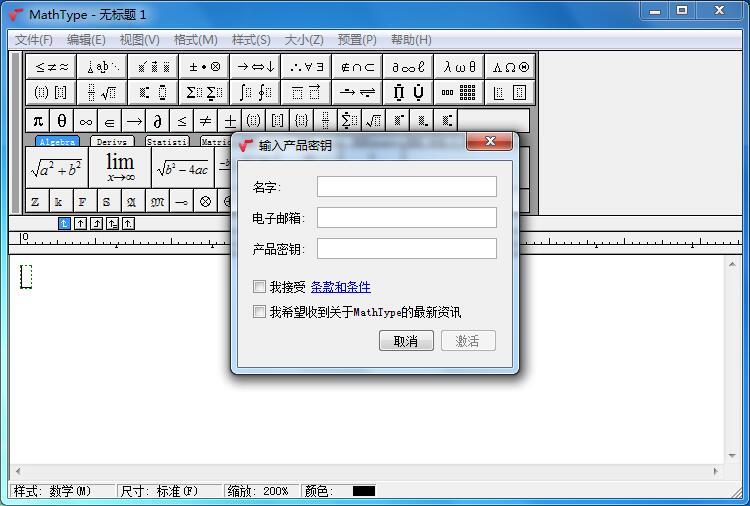
mathtype7.2安装教程(附破解教程)
1.双击“MathType-win-en.exe”开始软件的安装
2.点击 I AGREE稍等一会儿出现如下图
3.点击OK开始MathType7.2的安装
4.完成后运行就可以进行公式的录入了
mathtype怎么导入公式到word
首先打开软件,并输入相应的公式,具体如图所示:
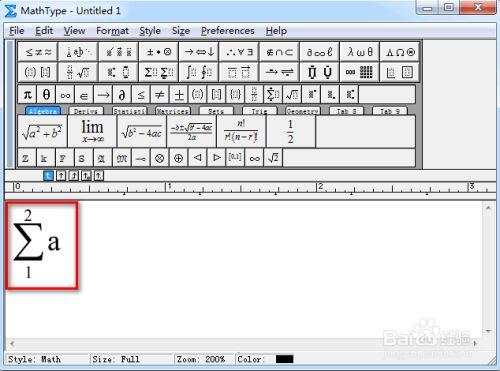
复制上述公式,然后粘贴到word文档中,具体如图所示:
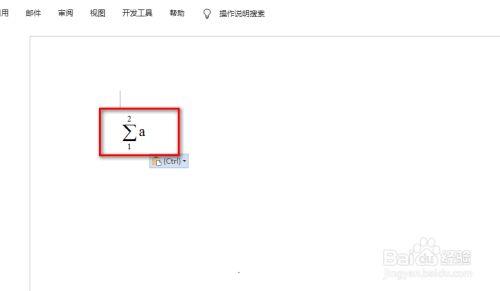
进一步,双击文档中的公式,可以回到公式编辑器,具体如图所示:
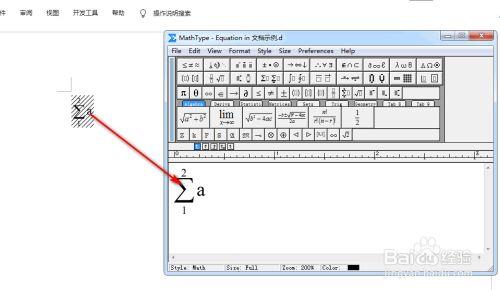
在公式编辑器中对公式进行编辑,具体如图所示
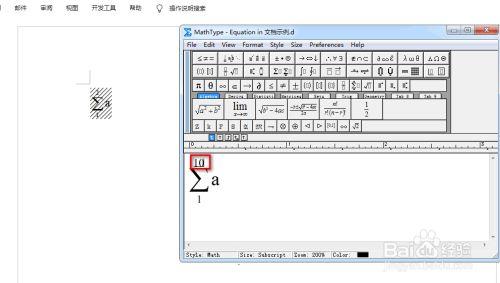
Ctrl+S进行保存后,关闭公式编辑器,可以看到word文档的公式已经更新了,具体如图所示:
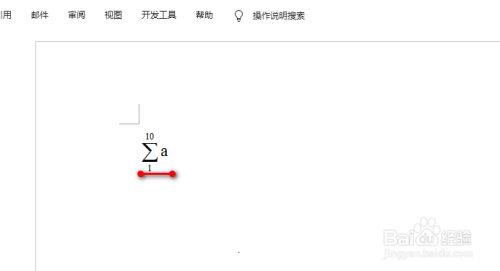
快捷键说明
MathType公式编辑器快捷键说明:
(1)放大或缩小尺寸类快捷键
100%:Ctrl+1
200%:Ctrl+2
400%:Ctrl+4
800%:Ctrl+8
(2)插入符号类快捷键
小括号:Ctrl+9或Ctrl+0
中括号:Ctrl+[或Ctrl+]
大括号:Ctrl+
分式:Ctrl+F
斜杠分式:Ctrl+/
上标:Ctrl+H
下标:Ctrl+L
积分号:Ctrl+I
根式:Ctrl+R
上横线:Ctrl+Shift+连字符
矢量箭头:Ctrl+Alt+连字符
单撇:Ctrl+Alt+'
双撇:Ctrl+Alt+"
n次根式:先按"Ctrl+T" 放开后,再按N
求和符号:先按"Ctrl+T"放开后,再按S
乘积符号:先按"Ctrl+T" 放开后,再按P
元素间跳转的例子如输入分子后转向分母的输入。每一步完成后转向下一步可用Tab键,换行用Enter键。
(3)更新域
切换所有域代码: Alt+F9
切换选中的域代码:选中域后,Shift+F9
更新所有域代码: Ctrl+A后点击F9
更新选中的域代码:选中域后点击F9
网友 探索e族 评论:
使用感受:应该是近些年来比较优异的几款工具了,估计以后也很难会被超越了,丰富而具有特色的功能,太强了,抢到令人发指

![[网盘资源]iZotope RX9下载 v9.0.0 汉化破解版(附破解工具及教程)](http://www.52pjb.net/d/file/p/2022/05-03/b18ede8ed3d880aa725094a2eae1fe29.png)





 Topaz Video Enhance AI
Topaz Video Enhance AI Geomagic Design X
Geomagic Design X  DAEMON Tools Ultra 6
DAEMON Tools Ultra 6 CLO Enterprise 4
CLO Enterprise 4 Acronis True Image 2021
Acronis True Image 2021 CSS Civil Site Design 2021
CSS Civil Site Design 2021 CAXA CAPP工艺图表 2021
CAXA CAPP工艺图表 2021 PaintTool Ver.2
PaintTool Ver.2 BarTender Designer
BarTender Designer Qimage Ultimate
Qimage Ultimate Sharpdesk
Sharpdesk PDFCreator
PDFCreator